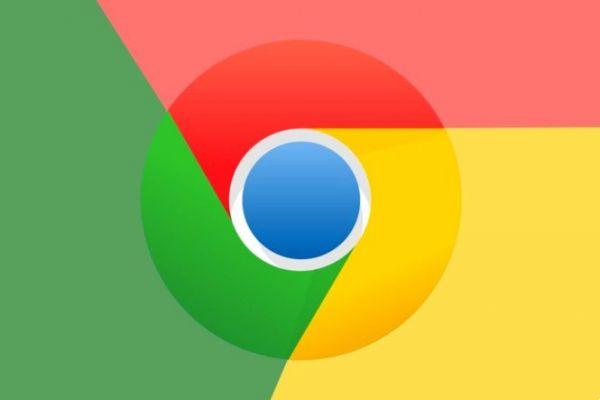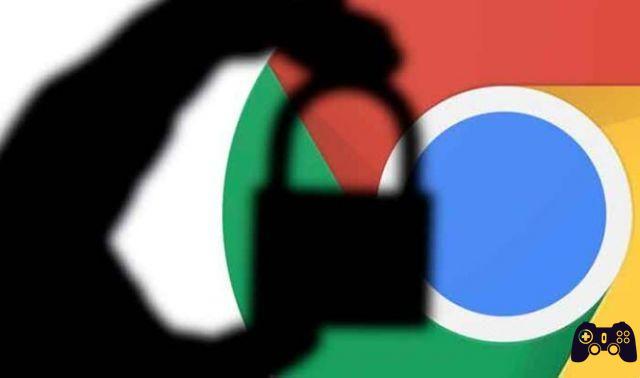Cómo transmitir desde Google Chrome a la TV para ver videos, sitios web y más en una pantalla más grande Es fácil ver Internet en la TV a través del navegador Google Chrome. Puede transmitir Google Chrome a su televisor a través del menú "Transmitir..." de su navegador, disponible en computadoras PC, Mac o Chromebook y teléfonos Android.
Cómo ver el navegador Chrome en la TV para ver videos, sitios web y más en una pantalla más grande. Si tienes un Chromecast, puedes transmitir casi cualquier página web; otros dispositivos de transmisión solo admitirán ciertos sitios como YouTube o Netflix.
Antes de transmitir Chrome a su televisor, asegúrese de que su dispositivo de transmisión esté conectado a la misma red Wi-Fi que su computadora o teléfono. Entonces, veamos cómo transmitir las pestañas de Chrome al televisor.
Todos sabemos que hay varias formas de transmitir desde el teléfono a la TV, pero lo que quizás no sepas es que también puedes transmitir desde la computadora a la TV.
Si usa Google Chrome, puede transmitir sitios web desde su navegador a casi cualquier dispositivo de transmisión. Todo lo que tienes que hacer es usar el menú "Transmitir...", que puedes encontrar en el menú "kebab" de tres puntos de Chrome.
Sin embargo, hay algunas salvedades en este sentido. A menos que esté utilizando Google Chromecast, no puede transmitir ninguna página web; la mayoría de los dispositivos, como Roku, solo aceptarán sitios de videos como YouTube y Netflix. Sin embargo, un Chromecast puede transmitir casi cualquier sitio web al televisor, así como ciertos archivos.
También deberá asegurarse de que su teléfono o computadora (sin importar desde qué dispositivo está transmitiendo) esté conectado a la misma red Wi-Fi que su dispositivo de transmisión. Te mostramos cómo transmitir desde Google Chrome a tu televisor.
Cómo transmitir desde Google Chrome a la TV
Nuevamente, primero asegúrese de que su computadora o teléfono Android esté conectado a la misma red Wi-Fi que su dispositivo de transmisión.
1. Abra Google Chrome y vaya a la página que desea transmitir a la TV. En la esquina superior derecha de la pantalla, haga clic o toque el menú de tres puntos.
2. En el menú, seleccione "Transmitir..."
3. Aparecerá un nuevo menú. Google Chrome escaneará su red Wi-Fi en busca de dispositivos a los que se pueda conectar; en unos momentos, debería ver aparecer sus dispositivos. Si no aparecen, intente reiniciar su dispositivo de transmisión y navegador.
4. En la parte inferior de este menú, hay un pequeño menú desplegable llamado "Fuentes". Haga clic aquí para elegir lo que desea transmitir:
- Tu eliges "Pestaña de transmisión " para transmitir solo la pestaña en la que se encuentra actualmente. Esto es lo que debe elegir para la mayoría de los dispositivos de transmisión.
- Tu eliges "Escritorio de difusión " para compartir tu pantalla en la TV. Solo los Chromecast pueden hacer esto.
- Tu eliges "Enviar archivo " para transmitir cualquier archivo que haya guardado en su computadora. Nuevamente, esto es exclusivo de Chromecast.
5. Después de decidir qué transmitir, seleccione su dispositivo de transmisión de la lista. En unos momentos, el contenido debería aparecer en la pantalla del televisor.
Si el dispositivo que desea dice "Fuente no compatible" debajo, significa que no puede transmitir lo que está tratando de transmitir.
Para leer más:
- Cómo transmitir desde PC a Chromecast
- Ven a instalar Sky Go en Chromecast?
- Cómo transmitir una reunión de Zoom en la televisión
- Cómo transmitir tu juego de Google Stadia a YouTube
- Cómo conectar MacBook Air a la TV